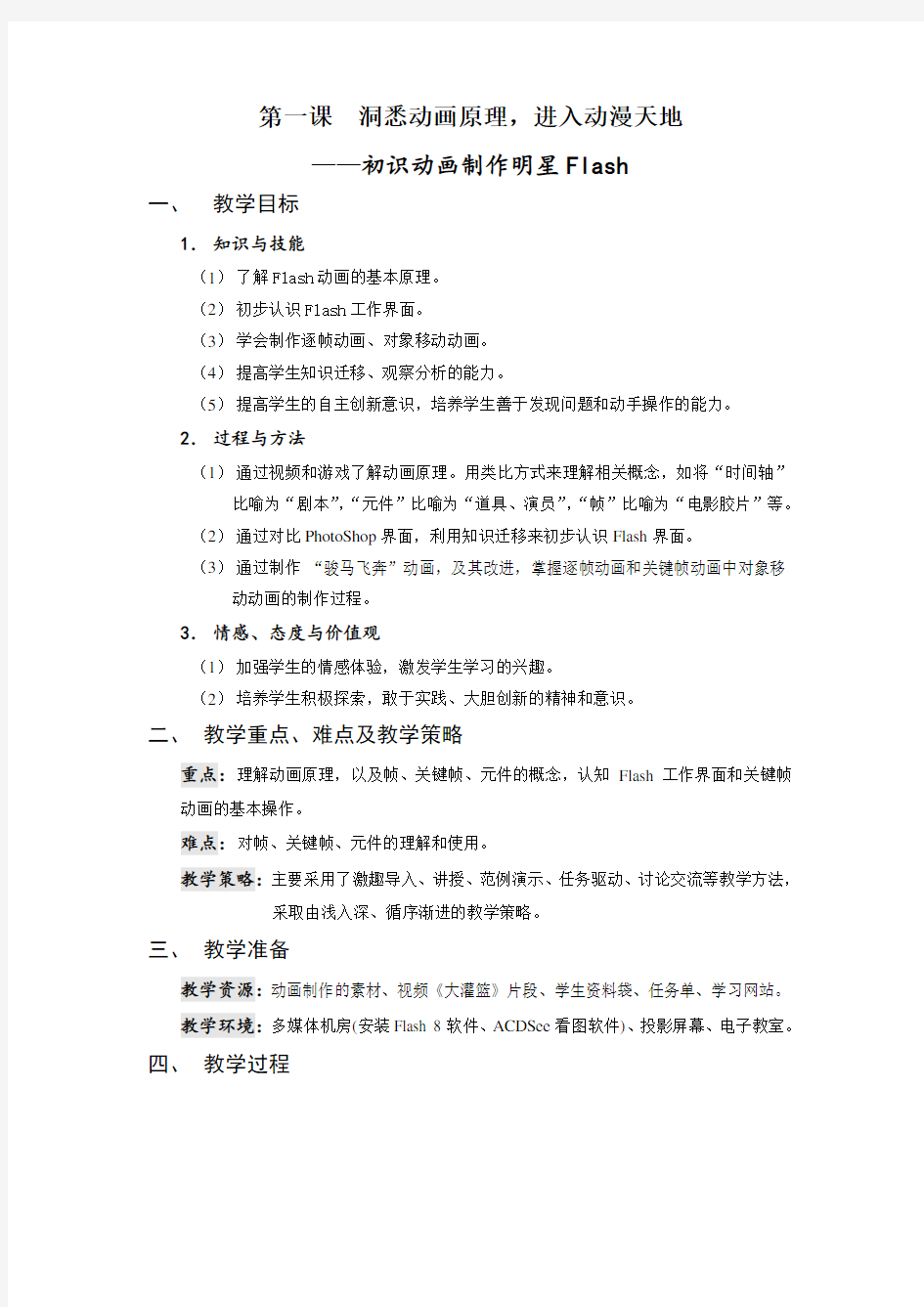

第一课洞悉动画原理,进入动漫天地
——初识动画制作明星Flash
一、教学目标
1.知识与技能
(1)了解Flash动画的基本原理。
(2)初步认识Flash工作界面。
(3)学会制作逐帧动画、对象移动动画。
(4)提高学生知识迁移、观察分析的能力。
(5)提高学生的自主创新意识,培养学生善于发现问题和动手操作的能力。
2.过程与方法
(1)通过视频和游戏了解动画原理。用类比方式来理解相关概念,如将“时间轴”
比喻为“剧本”,“元件”比喻为“道具、演员”,“帧”比喻为“电影胶片”等。
(2)通过对比PhotoShop界面,利用知识迁移来初步认识Flash界面。
(3)通过制作“骏马飞奔”动画,及其改进,掌握逐帧动画和关键帧动画中对象移动动画的制作过程。
3.情感、态度与价值观
(1)加强学生的情感体验,激发学生学习的兴趣。
(2)培养学生积极探索,敢于实践、大胆创新的精神和意识。
二、教学重点、难点及教学策略
重点:理解动画原理,以及帧、关键帧、元件的概念,认知Flash工作界面和关键帧动画的基本操作。
难点:对帧、关键帧、元件的理解和使用。
教学策略:主要采用了激趣导入、讲授、范例演示、任务驱动、讨论交流等教学方法,采取由浅入深、循序渐进的教学策略。
三、教学准备
教学资源:动画制作的素材、视频《大灌篮》片段、学生资料袋、任务单、学习网站。
教学环境:多媒体机房(安装Flash 8软件、ACDSee看图软件)、投影屏幕、电子教室。
四、教学过程
教师活动学生活动设计意图
(一)课前活动
课前播放视频《手翻书“江南Style”》。欣赏视频。
设置悬疑,有同学会想:“今天,老师会给我们上什么内容呢?”从而吸引学生的兴趣。
(二)激趣导入
同学们好!老师先请大家一起来玩一个游戏。请同学们打开“课前游戏”文件夹。
别着急,好戏在后面呢!请同学们双击第一张马的图片,然后来回滚动鼠标中间的滚球。这时大家看到什么现象了?
设置疑问:为什么静态的画面看起来会动起来呢?
游戏在哪
呀?不就是几
张在奔跑的马
的图片吗?
马跑起来
了。
学生思考。
学生课前就开始
体验动画的精彩,增
加学生兴趣,营造课
堂气氛,为下面的内
容展开打下基础。
设置疑问,激发
学生思考。
(三)洞悉原理
1.观看GIF动画“马”,提问:这个动画跟刚才看的几张静态的图片有什么关系呢?为什么静态的图片按一定顺序播放,就会“动”起来呢?
2.播放视频《视觉暂留实验》,引导出视觉暂留现象。为动画原理的分析打下基础。阐述视觉暂留现象,洞悉动画原理。
3.让学生观察不同速度播放的静止图片产生的动画,让学生思考有什么不同?阐述播放图片速度越快,动画越流场,同时分析传统动画制作费时费力,利用计算机处理快速、方便,引出电脑动画--Flash动画。
思考并作
回答:“就是刚
才5张马的图片
按顺序循环播
放。”
观察实验
视频,了解动画
的原理。
观察、思
考,然后回答老
师的提问。
培养学生观察思
考能力,用录像的方
式是为了提高观察效
果!进一步提高学生
兴趣,引出动画制作
原理。
让学生观察分
析,引出传统动画和
电脑动画的区别,引
入下面的Flash软件
的认识。
(四)认识界面
目前制作动画的软件比较多,其中Macromedia公司的Flash最受我们大家欢迎。今天我们就选择它来做动画。别急,先让我们来认识一下Flash软件的界面。
认识一下Flash软件的图标,然后启动Flash软件。(至于启动Flash软件的几种方式无需作讲解。)启动好后,提问:Flash和我们最近学过的PhotoShop在界面上有哪些相似之处?
对学生的回答进行小结。形似之处有:工具箱、图层、浮动面板。(学生通过动画继续认识Flash的工作界面。)
在学生认识Flash界面后对Flash的界面进行介绍:
1.“帧”装载着动画播放的一个时刻画面,类似“电影
胶片”的一个时刻画面,一个动画就是由一个个“帧”
组成.
2.“时间轴”用于组织和控制动画对象在舞台上的出场
次序以及在出场时间内的状态变化,类似“剧本”。
3.“工具箱”用于创建和修改矢量图形内容。
4.“舞台”位于工作界面的正中间部位,是放置动画内
容的区域。
5.“面板”围绕在“舞台”的下面和右面,包括常用的
【属性】面板、【混色器】面板和【库】面板等。
启动Flash
和PhotoShop两
个软件作对比
观察,然后思考
后进行回答。
打开“认
识Flash界面”
中的资料来深
入认识Flash的
界面。
认真听讲
解,并作识记。
培养学生知识迁
移的能力,同时观察
学生的操作,了解学
生的知识水平。
培养学生自主学
习的能力。
通过类比的方式
容易使学生记住
Flash软件中几个最
常用“部件”的名称
及作用,为后面的
Flash动画制作提高
必要的准备。
(五)初次体验
大家想不想把我们前面游戏中的奔跑的马做成真正的动画?心动不如行动,让我们一起来尝试一下吧!
制作马在奔跑的动画,操作过程如下:
1.启动Flash,新建一个Flash文档。
引导学生思考:现在已经有马在奔跑的一组相关图
片了,每一幅图片在动画中称作一帧,大家从动画
的基本原理角度想想看,这个动画该怎么做?
我们只要将这一组图片按次序地放在时间轴的连
续多个帧上,然后播放就可以了。来试一下!
2.选中图层1的第一帧,执行【文件】|【导入】|【导
入到舞台】命令(注意:插入图片命令不在“插入”
菜单中),在弹出的导入对话框中,选择奔跑的马系
列图片中的第一张图片“01.gif”,此时,系统会弹
出对话框,问是否需要输入全部序列图片。选择“是”,看时间轴,flash已经将所有的马在奔跑的图片(总
共5张),以每帧显示一幅的方式分配在连续的5个
关键帧中。
3.现在可以按“Ctrl+Enter”测试一下动画效果,如果满
意,执行【文件】|【保存】命令,将文件保存成“走
路.fla”文件,如果要导出Flash的播放文件,执行【文
件】|【导出】|【导出影片】命令。
刚刚我们利用一组前后只有微小差别的马在奔跑的静态图片,将这些图片导入到时间轴的连续多个关键帧中,再以一定速度放映,得到了马在奔跑的动画,这样的动画称为逐帧动画。逐帧动画是flash动画中的一种常见形式,其制作原理很容易理解。这种动画具有非常大的灵活性,适合于表现细腻的动画。例如:头发及衣服的飘动、走路、说话等。
利用图片序列制作逐帧动画方法很简单,同学们学会了吗?大家能独立完成一个逐帧动画的制作吗?请大家打开“任务单”,根据“小试牛刀”中的操作提示显显自己的身手吧!
巡视学生操作,解答学生问题。
思考并回
答。
观察学习,
了解图片导入
操作和关键帧
的概念,以及逐
帧动画制作的
要领。
观察学习
Flash文件的测
试、保存等常用
的几个操作。
认真听讲。
制作“骏马
飞奔”动画。
激发学生的学习
兴趣。
培养学生的知识
迁移能力,学生根据
前面学的动画原理来
制作逐帧动画。
利用教师演示而
不是学生跟着教师
做,主要考虑到学生
层次不同,有些学生
可能跟不上教师操作
的步骤,在学生自主
创作中,教师可进行
指导。
(六)进阶提高
大部分同学已经完成了骏马飞奔动画的制作,(播放动画),指出不足:马只在原地跑,怎样才能让马撒开腿跑,实现真正的奔跑效果呢?(播放改良后的动画)
教师引导:那么怎样让马实现位置平移呢?
这里老师要为同学们介绍Flash中另一种动画形式:关键帧动画。制作关键帧动画我们只需确定开始帧和结束帧的画面,计算机会根据我们提供的对象的形状、位置以及设置的动画种类,自动形成过渡帧来补充动画。
操作过程如下:
1.启动flash,新建一个flash文档。
引导:我们要在图层1制作马奔跑的动画,按照前
面介绍的关键帧动画的原理,我们只要确定马奔跑
动画的开始帧和结束帧画面。现在开始帧是第1帧,
马头朝左,也就是说从右往左跑,第1帧画面应该
是放一匹马在舞台的右侧,那么是放静态的马还是
在原地跑的马呢?当然是在原地跑的马。问题是在
原地跑的马本身也是一个动画,动画又该以怎样的
形式放在某一帧的画面上呢?
引出元件概念:要解决这个问题,我们就必须得学习flash中的一个重要概念:元件。元件是在Flash 中创建的图形、按钮或影片剪辑,是Flash动画的重要构成元素之一。元件有好几方面的作用,我们今天先使用其中的一个作用把一个运动组合成一个对象。
2.创建一个影片元件“奔马”,执行【文件】|【导入】|【导入到舞台】命令,将奔跑的马图片序列导入。
3.返回场景1,将图层1改名为“马”;选中“马”
图层的第1帧,将影片元件“奔马”拖到场景舞台
的右侧,在第20帧处插入关键帧,将马移到左侧。
4.选中“马”图层的第1帧,在属性面板中补间选择“动作”。
5.插入一个图层,将其改名为“背景”;执行【文件】|【导入】|【导入到舞台】命令,将“背景.jpg”图
片导入到场景中, 在舞台上适当地调整图片的位
置;并将“背景”图层拖到“马”图层的下方。
6.测试保存。
让我改进“骏马飞奔”动画吧!
巡视学生操作,解答学生问题。
思考并讨
论:只要将原地
跑的马增加一
个位置平移的
动作就可以了。
完成真正
的奔马动画的
制作
思考并讨
论。
改进“骏马
飞奔”动画。
让学生在现有知
识的基础学习新的知
识。
考虑大部分学生
第一次使用补间
Flash,对于元件的理
解和使用时一个难
点,所以这部分内容
以老师演示操作为
主。对于元件,可以
先使用但不作具体介
绍,具体的介绍可以
放到下一节课中进
行。
(八)作品展示
展示学习网站的“作品展示”区中学生上传的作品。
先让学生根据下面的评价表进行评价:
多媒体作品简易评价表
评价的方面()号作品
作品优点
不足之处
修改意见
选择几个典型的作品进行点评,肯定这些作品的成功与创新之处,同时也指出不足之处,并提出修改建议。
【拓展提高】
指出目前我们的“骏马飞奔”动画还有哪些不足:如让马往远处跑是越来越小?如何让多匹马一起跑,或不同方向跑?让我们在下节课中继续改进我们的“骏马飞奔”动画吧!
将完成的
作品上传至学
习网站的“作品
展示”区,同学
间互相欣赏评
价。并在学习网
站上相应作品
中输入自己的
评价。
认真听讲。
让学生先对作品
进行评价,使学生成
为课堂的主人,而不
是被动的接受者。
老师和学生共同
对作品进行评价,会
使学生感受学生动画
制作的乐趣。而对作
品中不足之处提出修
改意见,可以让学生
看自己的不足,从而
可以以后的学习中得
以改进。
让学生在课后思
考一下如何改进“骏
马飞奔”动画。
(九)课堂小结
一节课的时间很快就过去了,老师把这节课的课题定
名为“洞悉动画原理,进入动漫天地——初识Flash软件”,今天我们推开了Flash这扇门,同学们到底学到了些什么呢?(屏幕广播和投影)
1.计算机动画的基本原理。
2.利用一组系列图片完成逐帧动画的制作。
3.简单对象移动的动画补间动画。认真听讲。使学生知道本节
课学了哪些内容。
五、教学反思
1.教学模式问题。本节课运用了师生互动的教学模式,学生在理解的基础上更容易地进行操作,让学生发挥想象力亲自动手操作,真正学有所得,体现学中乐、趣中学,这正体现了新课改的发展性、创造性的理念。
2.教学实例的选择问题。一般的Flash教程都采用小球为例子进行技术讲解,对于高中学生来说,我个人认为这样的实例选择不合适。高中信息技术课课时数有限,要学的软件一堆,往往整个Flash教程结束,学生面对的始终是小球,真正象样Flash作品还没接触过,极大地扼杀了学生学习Flash的兴趣。为了不使学生只学会小球动画,我们上课选择的教学实例要尽可能地美丽实用(如昌化中学的洪福民老师在上《遮罩动画》中用的“历史的足迹”、“灿烂五环”、“画卷”等例子)。
3.教学难点问题。元件概念的理解很可能得不到很好的突破,部分学生在动画制作过程中因此会出现一些错误,但是个人认为不是很要紧,毕竟这是Flash的第一课,不可能把Flash 中的重要概念在这一节课内全部讲清,在后继的学习中学生对这些概念会逐渐地明朗.
《关键帧动画》 教案 编写人:廖里山 信息技术备课组 一、 教学目标 1、知识与技能目标 (1)了解flash 制作动画的特点——关键帧动画(补间动画) (2)理解过渡帧与空白帧 (3)初步学会图形元件的建立、使用与修改 (4)学会动作补间动画创建的操作 2、过程与方法目标 (1)通过制作“飞奔在原野上的红色跑车”关键帧动画,初步掌握动作补间动画的制作方法 (2)分析“飞奔在原野上的红色跑车”动画,理解关键帧、过渡帧和空白帧的概念 (3)在制作过程中初步掌握图形元件的建立、使用与修改 (4)通过对比逐帧动画和关键帧动画的时间轴,能区分逐帧动画和关键帧动画 3.情感态度与价值观目标 通过制作“飞奔在原野上的红色跑车”关键帧动画,并与上节课的逐帧动画对比,感受传统逐帧动画与flash 关键帧动画各自的优缺点,激发进一步学习动画制作的兴趣 二、 教学重难点 重点:理解关键帧、过渡帧和空白帧的的概念,掌握关键帧动画的创建 难点:理解关键帧、过渡帧和空白帧的的概念 三、 教学方法 本节课采用“演-讲-练”和任务驱动法进行教学。让学生通过完成具体的操作任务来理解关键帧、过渡帧和空白帧等的概念,并结合上节课学习的逐帧动画内容,建立新旧知识之间的内在联系,如逐帧动画与关键帧动画之间的区别、各自具有什么优点? 四、 教学过程 1、教学内容的组织与呈现方式 ①演示-讲解:演示“飞奔在原野上的红色跑车”关键帧动画,让学生观察动画的时间轴与上节课学习的逐帧动画时间轴有什么不同 ②演示-操作:讲解“飞奔在原野上的红色跑车”关键帧动画的制作过程 ③演示-练习:模仿操作完成“飞奔在原野上的红色跑车”关键帧动画的制作 ④演示-练习:模仿操作完成“移动的小球”关键帧动画的制作 ⑤拓展-探究:根据教师提供素材设计“海边公路”动画 ⑥小结-思考:关键帧动画?逐帧动画与关键帧动画之间的区别、各自具有什么优点?
信息技术兴趣小组活动教案 王德 亿利东方学校
第一周FLASH的基本知识 教学目标: 1、熟悉FLASH的界面。 2、掌握几个基本工具的使用:选取工具、变形工具、填充工具、线条工具、椭圆工具、矩形工具、颜料筒工具、墨水瓶工具。 3、掌握几个基本术语:图层、元件 4、记住几个快捷键 5、完成四幅绘制图案 教学重点:应用工具画图 教学难点:复杂遮照的创建。 教学过程: 一、界面环境介绍 二、工具箱的介绍 工具箱提供了用于图形绘制和图形编辑的各种工具。工具箱内从上到下分为4个栏:“工具”栏、“查看”栏、“颜色”栏和“选项”栏,单击某个工具的按钮,即可激活相应的操作功能,以后把这一操作叫作使用某个工具。 (1)“工具”栏:工具箱之“工具”栏内的工具用来绘制图形、输入文字和编辑图形。 (2)“查看”栏:工具箱之“查看”栏内的工具是用来调整舞台编辑画面的观察位置和显示比例的。其中两个工具按钮的名称与作用如表1-1-3所示。(3)“颜色”栏:工具箱之“颜色”栏的工具是用来确定绘制图形的线条和填充
的颜色。其中各工具按钮的名称与作用如下。 (笔触颜色)按钮:用于给线着色,也叫作描绘颜色。 (填充色)按钮:用于给填充着色。 (从左到右分别是:黑白、没有颜色和交换颜色)按钮:单击“黑白”按钮,可使笔触颜色和填充色恢复到默认状态(笔触颜色为黑色,填充色为白色)。在选择了椭圆或矩形工具后,“没有颜色”按钮才有效,变为,单击它可以在没有颜色和有颜色之间切换。单击“交换颜色”按钮,可以使笔触颜色与填充色互换。(4)“选项”栏:工具箱之“选项”栏中放置了用于对当前激活的工具进行设置的一些属性和功能按钮等选项。这些选项是随着用户选用工具的改变而变化的,大多数工具都有自己相应的属性设置。在绘图、输入文字或编辑对象时,通常应当在选中绘图或编辑工具后,再对其属性和功能进行设置,才能顺利达到预期的效果。 三、动手用一下工具 1、使用工具制作一个“笑脸”或“哭脸” 2、渐变工具的使用:几个关键概念 颜色调板 填充变形工具的使用 3、用椭圆画个画环 操作步骤: 1、用填充色画圆,并设置笔触的粗细。 2、设置边线的填充色为“七彩色”。 3、将该线形圆环转换成填充色:修改--形状--将线条为填充。
《关键帧动画》教学设计 一、学习者分析 上节课学生已了解了动画原理,通过对逐帧动画各帧的的修改,熟悉了Flash界面,初步掌握了Flash的基本操作,为本节课进一步学习Flash关键帧动画中的动作补间动画制作做好了充分的准备。 二、教材内容分析 1、本节的主要内容及在本章中的地位 与传统的逐帧动画相比,Flash动画特点是关键帧动画,而关键帧动画又分为两大类:动作补间动画和形状补间动画。本节课关键帧的动画实例——“沿直线运动的小球”是“动作补间动画”制作中最基础的部分,由它可以派生出很多类的动画。动作补间动画涉及到Flash 的元件,元件是制作Flash动画的基本元素,学生初次接触,只要求会用即可,下节课再作详细介绍。 2、教学重点、难点: 重点:关键帧动画的概念 过渡帧与空白帧 难点:逐帧动画与关键帧动画的比较 3、课时安排:1课时 三、教学目标 1.知识与技能 ①了解Flash制作动画的特点——关键帧动画(补间动画) ②理解过渡帧与空白帧
③初步学会图形元件的建立、使用与修改(大小、方向、颜色)方法 ④掌握动作补间动画的创建方法 ⑤初步学会绘图工具的使用方法 2.过程与方法 ①通过制作“小球沿直线运动”关键帧动画,初步学会动作补间动画的制作方法; ②分析“小球沿直线运动”动画,理解关键帧动画、过渡帧与空白帧的概念 ③在制作过程中初步学会图形元件的建立、使用与修改(大小、方向、颜色)方法 ④通过对比逐帧动画和关键帧动画的时间轴,直观上能区分逐帧动画和关键帧动画 3.情感态度价值观 通过制作“小球沿直线运动”关键帧动画,并与上节课的逐帧动画对比,感受传统逐帧动画与Flash关键帧动画各自的优缺点(制作效率与动作逼真程度之间的关系),并能在时间轴上加以区分。 四、教学理念和方法 在本节课之前,学生已学习了FLASH的逐帧动画及动画原理,初步掌握了FLASH的简单操作,如对象的缩放、旋转,层的增加等。因此,本节课内容——关键帧动画,结合上节课学生学习的内容,可以建立起新旧知识之间的内在联系,如逐帧动画与关键帧动画之间的区别,
人教版八年级上册信息技术《flash》精品教案 认识FLASH动画 教学目标 知识与技能 学会启动FLASH的方法。 问题解决与思考 认识FLASH工作界面,动画制作的基本概念。 情感态度与价值观 学习制作简单的动画 教学重点 认识FLASH的工作界面、学习制作简单的动画。 教学难点 认识FLASH的工作界面、学习制作简单的动画。 课时安排 2课时 教学过程: 一、新课导入: 同学们,你们小时候看电视最喜欢看什么节目呀? 对了,很多同学都喜欢看动画片。比如说《米老鼠和唐老鸭》、《西游记》、《葫芦娃》等等。那么,接下来,我们一起来欣赏一段精彩的动画片,这段动画与我们前天开展的活动是有关系的。那么,这么精彩的动画是用怎么制作出来的呢? 是的,用计算机做出来的。那是用什么软件做出来的呢?用我
们以前学过的WPS、WORD能做出来吗?不能。这就要用到我们今天所学习的一个新的软件《FLASH》。 二、新课 1、FLASH的特点 FLASH是一个功能强大、简单易学的网页动画制作工具。用FLASH 制作出来的动画不但占用的空间小,而且动画品质高,不管怎样放大、缩小,它都清晰可见。 FLASH动画的迷人之处还在于我们可以通过点击按钮,选择菜单来控制动画播放,甚至可以制作成小游戏。 正是有了这些优点,使得FLASH在网络上非常流行。 下面,我们就一起来学习FLASH8的使用。 2、启动FLASH8。 ①单击“开始”→“程序”→“Macromedia Flash8”→“Flash8”即可。(叫学生上台操作) 启动后将出现FLASH8的编辑窗口。 3、FLASH8编辑窗口的介绍 菜单栏 常用工具栏、控制工具栏(动画播放的控制工具栏) 绘图工具栏(放置了各种绘图及编辑工具)、辅助选项 图层区、时间轴(可以设置动画的播放状况) 浮动面板(可以用来控制各种设置) 编辑区(可以直接在这里绘图或摆放一些图片、文字、按钮、动画等进行编辑) 视图比例、状态栏(显示所选的工具等状态) 4、试一试:教师先隐藏常用工具栏、控制工具栏和状态栏,要
第7章 Flash 8基础与实例(2)—— 常见动画的制作 知识点: 1、逐帧动画的制作。 2、形状补间动画的制作。 3、动作补间动画的制作。 4、遮罩动画的制作。 5、引导路径动画的制作。 学时分配:2学时 教学内容: 1、逐帧动画的制作。 2、形状补间动画的制作。 3、动作补间动画的制作。 4、遮罩动画的制作。 5、引导路径动画的制作。 教学重点: 1、形状补间动画的制作。 2、动作补间动画的制作。 3、遮罩动画的制作。 4、引导路径动画的制作。 教学难点: 形状补间动画与动作补间动画的区别。 教学方法与手段:讲授法,多媒体展示 教学过程: (一)创设意境,导入新课(设疑法、提问法) 导入: 教师展示几个Flash实例,然后引导学生一个一个亲自动手制作。引入新课程: (二)新课教学(讲解法、提问法、示范法、实验法)
本次课开始学习用Flash制作动画效果,在Flash中共有5种动画形式:逐帧动画、形状补间动画、动作补间动画、遮罩动画、引导路径动画。 逐帧动画的制作 逐帧动画是一种常见的动画手法,它的原理是在“连续的关键帧”中分解动画动作,也就是每一帧中的内容不同,连续播放而成的一种动画。 优点:与电影播放模式相似,适合于表演很细腻的动画,如3D动画、人物或动物急剧转身等效果。 缺点:每一帧的序列内容都不一样,增加制作负担,文件存储容量过大。 一、逐帧动画的概念和在时间帧上的表现形式 在时间帧上逐帧绘制帧内容称为逐帧动画,由于是一帧一帧的画,所以逐帧动画具有非常大的灵活性,几乎可以表现任何想表现的内容。 逐帧动画在时间帧上表现为连续出现的关键帧,如图7-3-1所示。 图 7-3-1 逐帧动画 二、创建逐帧动画的几种方法 1.用导入的静态图片建立逐帧动画 用jpg、png等格式的静态图片连续导入Flash中,就会建立一段逐帧动画。 2.绘制矢量逐帧动画 用鼠标或压感笔在场景中一帧一帧地画出每一帧内容。 3. 文字逐帧动画 用文字作帧中的元件,实现文字跳跃、旋转等特效。 4. 导入序列图像 可以导入gif序列图像、swf动画文件或者利用第三方软件(如swish、swift 3D 等)产生的动画序列。 三、绘图纸功能 1.绘图纸的功能
第7章Flash 8基础与实例(2)—— 常见动画的制作 知识点: 1、逐帧动画的制作。 2、形状补间动画的制作。 3、动作补间动画的制作。 4、遮罩动画的制作。 5、引导路径动画的制作。 学时分配:2学时 教学容: 1、逐帧动画的制作。 2、形状补间动画的制作。 3、动作补间动画的制作。 4、遮罩动画的制作。 5、引导路径动画的制作。 教学重点: 1、形状补间动画的制作。 2、动作补间动画的制作。 3、遮罩动画的制作。 4、引导路径动画的制作。 教学难点: 形状补间动画与动作补间动画的区别。 教学方法与手段:讲授法,多媒体展示 教学过程: (一)创设意境,导入新课(设疑法、提问法) 导入: 教师展示几个Flash实例,然后引导学生一个一个亲自动手制作。引入新课程: (二)新课教学(讲解法、提问法、示法、实验法)
本次课开始学习用Flash制作动画效果,在Flash中共有5种动画形式:逐帧动画、形状补间动画、动作补间动画、遮罩动画、引导路径动画。 逐帧动画的制作 逐帧动画是一种常见的动画手法,它的原理是在“连续的关键帧”中分解动画动作,也就是每一帧中的容不同,连续播放而成的一种动画。 优点:与电影播放模式相似,适合于表演很细腻的动画,如3D动画、人物或动物急剧转身等效果。 缺点:每一帧的序列容都不一样,增加制作负担,文件存储容量过大。 一、逐帧动画的概念和在时间帧上的表现形式 在时间帧上逐帧绘制帧容称为逐帧动画,由于是一帧一帧的画,所以逐帧动画具有非常大的灵活性,几乎可以表现任何想表现的容。 逐帧动画在时间帧上表现为连续出现的关键帧,如图7-3-1所示。 图7-3-1 逐帧动画 二、创建逐帧动画的几种方法 1.用导入的静态图片建立逐帧动画 用jpg、png等格式的静态图片连续导入Flash中,就会建立一段逐帧动画。 2.绘制矢量逐帧动画 用鼠标或压感笔在场景中一帧一帧地画出每一帧容。 3. 文字逐帧动画 用文字作帧中的元件,实现文字跳跃、旋转等特效。 4. 导入序列图像 可以导入gif序列图像、swf动画文件或者利用第三方软件(如swish、swift 3D等)产生的动画序列。 三、绘图纸功能 1.绘图纸的功能
第二单元制作Flash动画 第一节帧和逐帧动画 一、教学目标 知识与技能: 1.掌握空白关键帧、关键帧和普通帧的概念; 2.掌握帧的基本操作; 3.掌握制作逐帧动画的方法并会进行测试。 过程与方法: 通过学生自主学习和合作探究,培养学生运用信息技术理解问题的能力。 情感态度与价值观: 培养学生养成严谨的学习态度和团结协作的精神,提升素质,发展个性。 二、教学的重点和难点: 重点:帧的基本操作。难点:制作逐帧动画并进行测试。 三、教学准备:多媒体网络控制系统、足量的电脑、FLASH 四、教学方法:讲授法演示法提问法实践操作法 五、教学安排:1课时 六、教学过程: (一)展示动画,导入新课 播放一段FLASH动画影片,引导学生了解flash动画,并激发其学习flash动画制作的激情。 我们在上一单元学习的FLASH的基本操作,以及利用场景创作一份作品。今天我们一起来学习FLASH动画的制作。 (二)讲授新课 1.基本概念 我们在前面接触的库的概念,它有什么用途呢? 打开“生日快乐.FLA”,发现什么? 学生观察。 库:存放动画元件的地方(好比是一场戏的后台)。 场景:动画的表现,场所(好比是舞台)。 打开FLASH,介绍时间轴和帧的概念。 大家最近都看过什么电影啊?。。。 这些电影和电视剧、动画片一样,看上去非常地流畅,实际上都是由一幅幅的图片剪辑起来的。每一幅画面或图片称为一个帧。如我们FLASH窗口上的“1、5、10”。
提示学生观察FLASH窗口。 这些帧实际上是由一个叫时间轴的面板控制的。 时间轴:动画制作的最重要的区域,是编辑动画的工作台,是加工动画的流水线,包括了层编辑区、帧编辑区和时间线。(好比是剧本) 我们要制作一个动画,就好比是在导演一出戏,需要找好演员(制作好元件),置于后台(放在库里),然后把演员放在舞台上(把元件放在场景上),让演员照着剧本演出(在时间线上设置开始、结束时的状态,生成动画)。 或者说,FLASH就是将这些画面按一定的空间和时间顺序排放,然后按时间轴的顺序连续快速地显示,从而达到动画的效果。 2.帧的基本操作 在FLASH中,根据帧功能不同,通常可分为空白关键帧、关键帧和普通帧等。通过帧可以设定画面的前后顺序。 (1)空白关键帧 空白关键帧是没有包含舞台上实例内容的关键帧。我们每新建一个FLASH文档,显示在工作区域的就是一个空白关键帧。特征:在时间轴上表示为空心圆点。 演示50页“做一做”。 方法1:选中某帧,右击“插入空白关键帧”。 方法2:选中某帧,快捷键F7。 (2)关键帧 关键帧是舞台上有实例内容的帧。只要在空白关键帧是随意画点什么,这个帧是称为关键帧。特征;在时间轴上表示为实心黑点。 演示51页“做一做”。 方法:选中某帧,右击“插入关键帧”。 第5帧和第1帧有什么区别? 学生观察。 提示:通过该命令所生成的关键帧与前一关键帧的内容是一样的,但它们又彼此独立。 (3)创建普通帧 特点:只能显示实例对象,不能对实例对象进行编辑操作。 特征:在时间轴上表示为灰色小方格。 演示52页“做一做”。 观察发现,从关键帧到普通帧的内容是一样的。 关键帧和普通帧的区别:关键帧的增加会加大FLASH文件的容量,使用普通帧可以有效减少文件容量。 练习1:分别创建普通帧和复制帧,画上同样的内容,分别保存,体会他们的区别。 3.创建逐帧动画 逐帧动画是在“连续的关键帧”中分解动画动作,即在时间轴的每帧上逐帧绘制不同的内容,使其连续播放而成动画效果。 教师以实例“跑动的小人”讲授逐帧动画的制作步骤: ①新建FLASH文档,并将其命名为“跑动的小人”存盘; ②选择“画笔”工具,调整画笔大小和画笔形状,在舞台中间绘制一个运动的小人。 ③右击第2帧,插入空白关键帧,单击“绘图纸外观”按钮,让第1帧图案淡化并显示出来。 ④绘制出第2帧小人运动图案,并分别在第3、4、5帧插入空白关键帧,绘制出小人的其他运动状态。 ⑤绘制完毕,单击“编辑多个帧”按钮,调整绘图纸上的开始与结束位置,将所有帧全部显示出来。依次调整每个帧中的小人在舞台上的位置,小人从舞台的右边跑过。 学生根据教师演示的操作步骤完成任务。(教师进行指导) 学生演示作品,教师和学生作出评价
第二章Flash 动画制作初步 第1 节关键帧动画 第1 课时 1、教材基于flash5.0 平台 2、主要讲解了flash 关键帧画面的绘制 工作界面的构成及个部分功能基本操作概念简要介绍 3、动画预览、保存和输出学生通过本章节前面内容的学习,能够使用工具软件对图片素材进行加工,表达意图,为动画学习做好铺垫。通过本节课的学习,拓展学生处理多媒体信息的技术与能力。 本课教学重点是角色的设计、flash 鼠绘技术、动画原理和动画生成方式。 难点是flash 中角色形象的设计和鼠绘技术。 教材分析:由于教学内容涉及到艺术学科的相关知识,教学上以学生探究创作实践为主,教师引导教学为辅。 学生分析:学生在之前已经学过信息技术基础知识(信息与信息技术、计算机系统的基本组成)基本操作(基本操作、启动和关闭系统、键盘及其操作、Windows 基本操作、汉字输入、资源管理器)文字处理(文字编辑、图文混排、表格的制作、综合应用)因特网使用初步(计算机网络基础知识、浏览信息、信息检索、文件下载、电子邮件)多媒体基础(多媒体及多媒体系统、图形与图像、音频与视频)演示文稿的制作(创建演示文稿、修饰演示文稿、播放效果、控制幻灯片切换)网站建立初步(网站的创建、网页的基本操作、表格的编辑、超级链接的设置、设置网页的动画效果、站点发布)已经具备了基本的电脑操作技能。 教学目标: 了解计算机动画的制作原理和方法 熟悉关键帧动画相关的概念 掌握关键帧动画的初步制作 教学重点:计算机动画的分类;关键帧、空白关键帧的概念; 教学难点:简单对象的移动、变形动画的制作方法、关键帧对象的操作 教学方法:课堂讲授+上机操作 学习方法:以学生实践为主,以老师辅导为辅助形式帮助学生完成作品,强调自主探究学习教学内容与教师活动 老师:大家都知道现代社会信息化很快,同学们也都很喜欢上网玩,搜集信息与交流信息。我们任意打开一个网站,就可以看到各种各样的Flash 动画的广告、MTV 等。Flash 的前身软件是Future Splash。后来,被Macromedia 公司收购改名为Flash2。Flash 的中文意思为“闪烁”,它是一种交互式矢量图编辑和多媒体创作软件,主要用于网页设计,功能强大、效果独特。用它能做出各种动画,占用电脑资源少,且很容易被掌握,说道这里我想问一下大家,占用资源少有什么好处呢? (学生不需举手回答)学生给出反应后给出答案 老师:是的,占用空间小有利于在网络上快速传输和下载。这也就和我们前面讲到的Flash 大量应用于网络联系到了一起,对不对?从最初的仅被网络技术员使用到现在,已经有越来越多的网民用它来编辑设计自己的“动画”。flash 制作高手又被称为“闪客”。喜欢Flash 的同学,你们也可以成为一个“闪客”哦~过多的我们就不去讲解了,有兴趣的同学可以上网查阅,有疑问的可以找老师,我可以和大家一起探讨、学习。下面我们就来欣赏一个flash 作品,感受Flash 的独特魅力。 播放一个比较简短学生作品“中国航母。
Flash逐帧动画教学设计 【教材分析】 本课的教学内容是利用Flash制作简单的“逐帧动画”。这是一种常见的动画手法,它的原理是将一个动画的连续动作分解成一张张的图片,把每一张图片用关键帧描绘出来,Flash将这些关键帧连续播放,形成动画效果。掌握本节内容可以做出许多生动有趣的动画。因此,学生在本节的学习过程中,会产生非常高的学习热情,为今后的学习打下坚实的基础。 【学生分析】 由于不同的学生能力、水平、爱好等有较大的差异,故应采用分组、分层次教学。可以通过设立多级学习目标和多样的学习方式,让不同的学生都能根据自己的实际需要选择到合适的内容;教师还应给学生提供多样化的自主探索空间,鼓励不同意见和创造性思路的迸发,鼓励多样化的问题解决方式和方法。教师可以根据学生的能力差异、水平差异针对性地实施分层次教学。 【教学目标】 1、知识与能力 1.知道帧、帧频与关键帧的含义。 2.能够导入静态图片 3.插入、编辑关键帧。 4.掌握制作“逐帧动画”的方法。 5.学会通过改变帧频控制动画的播放时间。 2、过程与方法 能综合运用所学知识制作一幅主题鲜明、具有动画效果的作品。亲身参与探究过程,在交流、沟通与合作中,共同掌握“逐帧动画”制作方法,提高Flash 动画制作水平。 3、情感态度与价值观 体会创作的乐趣,进一步培养制作动画的兴趣;培养学生创新能力与探究问题的能力;培养创造性思维能力。
【教学重难点】 重点:能够导入静态图片 难点:通过改变帧频控制动画的播放时间 【教学方法】 1.演示教学法:通过在多媒体教室,实际操作演示用Flash制作动画的过程,活跃课堂气氛,激发学生学习情趣。 2.任务驱动式:该方法主要是通过设计一些学习目标,让学生自己上机去实现,让他们在亲身实践中体会、提高,在同学之间的互相学习和交流、甚至争论中提高学习兴趣,开阔思路。既培养了学生的动手实践能力,又加强了学生的实践探究、交流合作解决问题的能力。 3.案例教学法:选取的案例取材于学生在课堂中出现的问题动画,用于训练学生解决实际问题的能力。 【教学过程】 激趣导入 师:课前,老师将一组马的连续图片按顺序贴在一本书的每页纸的相同位置上。 现在我们一起快速翻动按顺序装订好的页面。大家看到了什么? 生:一匹马在走动。 师(改变几张图片的位置后翻动):为什么现在这匹马在跳? 生:因为图片没贴到相同的位置上! 这是一种古老的看动画效果方法,称为“快捷翻书法”。我们看到的每一幅画面称为一个“帧”。帧——是进行flash动画制作的最基本的单位,每一个精彩的flash动画都是由很多个精心雕琢的帧构成的。 我们共同来回顾一下上节课提到的帧主要有哪几种类型?(播放) 关键帧——顾名思义,有关键内容的帧。 空白关键帧——空白关键帧是没有包含舞台上的实例内容的关键帧。 普通帧——在时间轴上能显示实例对象,但不能对实例对象进行编辑操作的帧。讲授新课
Flash动画教案 第一章网页设计制作概述 授课时数:2 理论讲授:1 教学目的和任务: 通过分析国内外优秀动画作品,了解动画的发展和历史。欣赏不同国家动画片的特色,以及学院派和商业派的不同。确立今后的学习目的。 教学重点: 1欣赏动画片分析学院派动画和商业动画的区别以及目的。 2 思考传统动画转嫁到当今时代的无市动画的优势和缺点。 教学方法:讲授、示范、课堂作业评解与逐一辅导。 教学过程(内容、方法、步骤): 1 动画在长时间的发展至今的形式以及传播的方式 2 个人动画与团体动画的区别 3 动画周边
第二章认识flash 授课时数:6 理论讲授:1 教学目标:要求学生掌握flash软件的基本特征以及和其他软件的区别。 重点:动画中时间的掌握 难点:桢的概念以及图符号的理论 教学方法:理论讲授与实践指导 教学过程:不断演示flash软件的基本操作 一、界面环境介绍
二、工具箱的介绍 工具箱提供了用于图形绘制和图形编辑的各种工具。工具箱内从上到下分为4个栏:“工具”栏、“查看”栏、“颜色”栏和“选项”栏,单击某个工具的按钮,即可激活相应的操作功能,以后把这一操作叫作使用某个工具。 (1)“工具”栏:工具箱之“工具”栏内的工具用来绘制图形、输入文字和编辑图形。 (2)“查看”栏:工具箱之“查看”栏内的工具是用来调整舞台编辑画面的观察位置和显示比例的。其中两个工具按钮的名称与作用如表1-1-3所示。 (3)“颜色”栏:工具箱之“颜色”栏的工具是用来确定绘制图形的线条和填充的颜色。其中各工具按钮的名称与作用如下。 (笔触颜色)按钮:用于给线着色,也叫作描绘颜色。 (填充色)按钮:用于给填充着色。 (从左到右分别是:黑白、没有颜色和交换颜色)按钮:单击“黑白”按钮,可使笔触颜色和填充色恢复到默认状态(笔触颜色为黑色,填充色为白色)。在选择了椭圆或矩形工具后,“没有颜色”按钮才有效,变为,单击它可以在没有颜色和有颜色之间切换。单击“交换颜色”按钮,可以使笔触颜色与填充色互换。 (4)“选项”栏:工具箱之“选项”栏中放置了用于对当前激活的工具进行设置的一些属性和功能按钮等选项。这些选项是随着用户选用工具的改变而变化的,大多数工具都有自己相应的属性设置。在绘图、输入文字或编辑对象时,通常应当在选中绘图或编辑工具后,再对其属性和功能进行设置,才能顺利达到预期的效果。 三、动手用一下工具 1、使用工具制作一个“笑脸”或“哭脸”
FLASH移动渐变与形状渐变动画 引言:前一节课我们已经学过如何制作关键帧动画,通过关键帧动画我们可以做出各种各样的动画,但费时、费力,今天我们要学习移动和形状渐变动画的制作方法,有了移动和形状渐变动画,我们只要做好了起始关键帧和结束关键帧两个关键帧这间的动画可以让电脑为我们自动生成,下面我们先来学习移动渐变动画。 新授: 首先通过电脑向同学展示一个已经做好的FLASH动画,其中用到了已经学过的关键帧动画和将要学的移动渐变动画、形状渐变动画,激发学生的学习兴趣。 一、移动渐变 下面我演示一个移动的小汽车的制作过程,大家来学习移动渐变动画的制作方法,这个动画的效果为小汽车从屏幕的左侧移动到屏幕的右侧。 电脑演示: 第一步新建一个FLASH文件设置影片的属性。 第二步单击【插入】→【新建元件】,先把图形,输入元件名小汽车,然后确定,进入符号编辑模式,利用各种绘图工具画出小汽车。 第三步返回场景1,在舞台上添加小汽车实体。 第四步在第一帧处把小汽车调整到屏幕左侧,在第20帧处
插入关键帧,选中20帧把小汽车拖动到屏幕右侧。 第五步创建动画,选中第1帧打开帧属性面板在补间中选择动画。 第六步单击【控制】→【测试影片】,测试效果。 第七步保存文件为“小汽车.fla”. 需要注意的几点: 1、制作FLASH移动渐变动画,渐变的对象必须是一个符号的实体。 2、在创建动画时一定要先选择关键帧然后在帧属性里选择渐变类型为【动画】。 下面同学们就以小组为单位制作移动渐变动画,动画内容可以自己选择。 学生实践操作。 在学生的作品中选择有代表性的进行全体展示。 二、形状渐变 下面我们再来学习一下形状渐变动画的制作方法。 第一步新建一个文件,选中图层1第1帧,在舞台上制作出一个黑色的矩形并将其转换成图形元件。 第二步在第20帧自己插入空白关键帧。然后在舞台上制作出一个蓝色的圆形并将其转换成图形元件。 第三步创建动画:选中图层的第1帧,打开帧属性面板。在【补间】中选择【形状】。
F L A S H动画制作教案八 年级下册 Company Document number:WTUT-WT88Y-W8BBGB-BWYTT-19998
第二单元制作Flash动画 第一节帧和逐帧动画 一、教学目标 知识与技能: 1.掌握空白关键帧、关键帧和普通帧的概念; 2.掌握帧的基本操作; 3.掌握制作逐帧动画的方法并会进行测试。 过程与方法: 通过学生自主学习和合作探究,培养学生运用信息技术理解问题的能力。 情感态度与价值观: 培养学生养成严谨的学习态度和团结协作的精神,提升素质,发展个性。 二、教学的重点和难点: 重点:帧的基本操作。难点:制作逐帧动画并进行测试。 三、教学准备:多媒体网络控制系统、足量的电脑、FLASH 四、教学方法:讲授法演示法提问法实践操作法 五、教学安排:1课时 六、教学过程: (一)展示动画,导入新课 播放一段FLASH动画影片,引导学生了解flash动画,并激发其学习flash动画制作的激情。 我们在上一单元学习的FLASH的基本操作,以及利用场景创作一份作品。今天我们一起来学习FLASH动画的制作。 (二)讲授新课
1.基本概念 我们在前面接触的库的概念,它有什么用途呢 打开“生日快乐.FLA”,发现什么 学生观察。 库:存放动画元件的地方(好比是一场戏的后台)。 场景:动画的表现,场所(好比是舞台)。 打开FLASH,介绍时间轴和帧的概念。 大家最近都看过什么电影啊。。。 这些电影和电视剧、动画片一样,看上去非常地流畅,实际上都是由一幅幅的图片剪辑起来的。每一幅画面或图片称为一个帧。如我们FLASH窗口上的“1、5、10”。 提示学生观察FLASH窗口。 这些帧实际上是由一个叫时间轴的面板控制的。 时间轴:动画制作的最重要的区域,是编辑动画的工作台,是加工动画的流水线,包括了层编辑区、帧编辑区和时间线。(好比是剧本) 我们要制作一个动画,就好比是在导演一出戏,需要找好演员(制作好元件),置于后台(放在库里),然后把演员放在舞台上(把元件放在场景上),让演员照着剧本演出(在时间线上设置开始、结束时的状态,生成动画)。 或者说,FLASH就是将这些画面按一定的空间和时间顺序排放,然后按时间轴的顺序连续快速地显示,从而达到动画的效果。 2.帧的基本操作 在FLASH中,根据帧功能不同,通常可分为空白关键帧、关键帧和普通帧等。通过帧可以设定画面的前后顺序。
1.1 Flash和Flash动画 一、学习者分析 在学习Flash前,学生已学过windows、office等,掌握了一定的计算机的基本操作,如启动软件、软件的一般界面、选中对象再操作对象等,对进一步学习Flash 动画制作有一定的基础。由于动画生动直观,能够点燃学生学习动画的热情,为教师提供良的教学环境,所以,本节课虽然是Flash的第一节课,但相信学生会感兴趣,也能学好。 二、教材内容分析 1、本节的主要内容及在本章中的地位 本节课是学习动画制作的第一节课,学生有着浓厚的兴趣但又有点“神秘”感。由于绝大部分学生是第一次接触Flash,因此,本节课重点介绍帧的概念、动画原理。通过对逐帧动画的修改来熟悉Flash界面,掌握部分常用操作,为后续深入学习打下良好的理论和操作基础。 2、教学重点、难点: 重点:理解帧的概念、动画原理,掌握Flash基本操作 难点:理解帧的概念、动画原理 3、课时安排:1课时 三、教学目标 1.知识与技能 ①熟悉Flash Mx 2004的界面 ②掌握对图片的导入、缩放、旋转操作 ③理解帧的含义、动画原理 ④基本能进行帧频的改变,帧的复制等操作 2.过程与方法 通过对导入的系列图片所形成的逐帧动画进行播放和逐帧修改,熟悉Flash界面,理解帧的含义、关键帧的概念、动画的原理,了解传统动画的制作方法。 3.情感态度价值观 通过逐帧修改,播放观察,调动学生学习动画制作的积极性 四、教学理念和方法 本节课采用任务驱动教学。先对导入的系列图片所形成的逐帧动画进行剖析,理解帧的含义、动画原理,在此基础上逐帧修改,让学生制作不同效果的逐帧动画,由
简到繁,完成各层次的任务,培养学生的探究精神。学生在操作过程中熟悉Flash界面,掌握Flash基本操作,通过播放及对播放参数的修改,进一步加深理解动画原理,了解传统的逐帧动画制作,为下节课制作关键帧动画埋下伏笔。 五、教学过程设计 1、教学内容的组织与呈现方式 教师先介绍计算机的两种图像类型,为什么Flash的矢量图更适于在因特网上传播。然后才让学生启动Flash,了解Flash的界面。接着教师对导入的系列图片所形成的逐帧动画进行剖析,理解帧的含义、动画原理。接着引导学生完成“修改各帧,使小鸟可以随意飞翔”任务(基本任务)及“通过复制帧、翻转帧、改变飞行方向等,使小鸟能飞回原位”任务(提高任务),最后让学生探究:“多个小鸟同时飞翔的动画制作”(拓展任务)。 2、教学过程 教学环节教师教学学生活动设计意图 1.引入演示与讲解 介绍数字图像类型,用Flash制作的图像 属于矢量图。矢量图体积小,放大不失真,更 适于在因特网上传播。 判断与联想 了解图片 的两种类 型 2. 启动Flash 演示与讲解:介绍Flash界面,如时间轴、舞 台、属性面板等。 启动后了解 熟悉Flash 界面 3. 逐帧动画演示并剖析:小鸟.fla 1.导入小鸟系列图片(jpg),形成逐帧动画 2.时间轴上每一小格就是一帧,含有图片的 帧就是关键帧,连续关键帧形成的动画就是逐 帧动画。 比较与理解 理解帧的 含义、关键 帧、逐帧动 画 4. 动画原理演示与讲解:动画原理 1.动画播放:小鸟在原地飞翔 2.动画原理:人的视觉残留原理 3.帧频:修改帧频后再播放,观察小鸟飞翔 的速度,理解帧频的含义。 模仿操作,并进行播 放或影片测试 理解动画 原理、帧频
《动作补间动画》教案 教学目标认知目标 1、理解动作补间 动画的定义及特 点,学会创建动 作补间动画 2、灵活运用所学 知识创建动画 能力目标1、培养学生分析问题、解决问题的能力; 2、培养学生互助学习的能力。 情感目标1、提高学生独立做题的自信心; 2、激发学生学习刻苦进取、团结合作的精神。 教学重 点 创建动作补间动画 教学难 点 动作补间动画的灵活运用 教学方 法 任务驱动法教学、讲练结合 教学过 程 教师活动学生活动 教学过【复习】 创建普通帧、关键帧、空白关键帧的快捷键分别是什 么? 思考问题 集体回答 快捷键设置
程分别是F5 F6 F7 【新课讲授】 一、定义 在一个关键帧上放置一个对象,然后在另一个关键帧上改变这个对象的大小、位置、旋转等,Flash根据二 者之间的差值创建的动画被称为动作补间动画。 二、实例演示——小球运动 教师边演示边讲解操作步骤,及注意事项 三、任务练习 任务1:小球运动 教师把制作的简单步骤投影出来 看投影 理解记忆 认真看教师演示 记忆操作步骤 教学 过程 操作步骤: 1、将小球拖动到场景左侧(动画开始播放的地方) 2、在第60帧插入关键帧,并把小球拖动到场景右侧 (动画结束播放的地方) 3、右击两个关键帧之间任意一帧,选择“创建补间动画” 命令 4、按Ctrl+Enter预览动画效果 教师机房内巡视,对产生的问题,进行提示讲解; 找一名学生到教师机来做,然后教师引导其他同学对其 制作过程进行评价。 根据屏幕步骤 动手操作 看演示 点评 认真观察 投影的动画 动手操作 制作动画 一个学生到教师机
任务2:旋转的五角星 操作步骤: 1、将五角星拖动到场景左侧(动画开始播放的地方) 2、在第60帧插入关键帧,并把五角星拖动到场景右侧(动画结束播放的地方) 3、右击两个关键帧之间任意一帧,选择“创建补间动画”命令,并在下方“属性”面板中设置: “旋转”:顺时针、1次(1圈) 4、按Ctrl+Enter预览动画效果 教师机房内巡视,对产生的问题,进行提示讲解;找一名学生到教师机来做,然后教师引导其他同学对其制作过程进行评价。 任务3-1:运动的足球 上制作动画 看演示的同学操作,与自己的操作对比, 取长补短 教学 过程 提示: 根据提示 认真思考动画是如何 实现的 然后尝试着动手操作
欢迎阅读 教 案 授课教师: 施燕花 审阅签名: 提交日期: 审阅日期: 项目实训一30min 项目实训二 50min 《教学过程》 ? 项目实训1──制作小球滚动效果 【项目介绍】 本实训通过制作一个小球从右向左滚动的效果,讲解运动动画的基本制作原理,最终完成效果如图4-1。
3.选择工具箱中的墨水瓶工具,在属性面板中设置笔触颜色为红色,5,笔触样式为斑马线,单击舞台上的圆为其添加如图4.用选择工具选中舞台上的圆,在圆上点击鼠标右键打开快捷菜单,执行“转换为元件”命令【快捷键 F8】 ,在出现的“转换为元件”对话框中将类型设 置为“图形”,然后单击“确定”按钮,此时圆的状,用选择工具将“圆”实例移至舞台的左侧,如图4-5所示。 帧上单击鼠标右键,在弹出的菜单中选择“创建传统补间”命令。打开属性面板,在“旋转”列表框中选择“顺时针”并将次数设置为轴如图4-6所示。 7.保存文件“小球滚动”并测试影片。 ?? 项目实训 2──模拟投篮效”将其重命名为“篮板”,利用线条、椭圆、墨水瓶等工键插入帧将背景图形延续,点击时间轴上的,将其重命名为“篮筐1”、“篮框2”。绘制篮框,图层帧上的小球调至如图帧上的小球到如图.在时间轴的第1帧单击鼠标右键,在弹出的菜单中选择“创建补间动画”命令。打开属性面板,在“缓动”文本框中输入“,实现小球加速下落的效果。 图4-2绘制圆 4-3为小圆添加边线效果4-4将小球转成图形元件图4-5插入关键帧并移动小球 图4-9绘制小球 图4-7效果图 时间轴效果
8.在第15帧上按F6键插入关键帧,调整小球至图4-12所示位置。 9.在第5至第15帧之间创建动画补间,并在属性面板中设置“旋转”为“顺时针1次”,在“缓动”文本框中输入“20”,实现小球减速上升的效果。 10.同样的道理,在25帧、45帧、65帧分别插入关键帧,调整各关键帧上小球的位置如图4-13所示,在各段上设置补间动画并根据需要正确设置“缓动”、“旋转”两个参数。 11.调整图层关系,实训最后完成的时间轴效果如图4-14所示。 图4-12第15帧上小球的位
Flash逐帧动画教案 黄维 【教学目标】 1、知识与技能 (1)学会常用绘图工具的使用 (2)了解动画制作的基本原理 (3)学会制作简单的逐帧动画 (4)掌握图片的导入方法 (5)掌握文字的输入方法 2、过程与方法 通过教具模拟、任务驱动,使学生掌握逐帧动画的制作过程,体验动画的实质。通过调整帧数和帧频来改变动画效果,从而体验动画制作中的一些有关控制帧数和帧频的方法。 3、情感态度与价值观 在模拟测试和调整动画播放过程中激发学生学习flash的兴趣,培养学生分析问题、解决问题的能力以及实践操作能力、合作能力和审美能力。 【重点及难点】 重点:flash工具,帧,调整动画播放 难点:帧的理解,以及动画的原理 【环境和教具要求】 多媒体投影教室、自制教具、学生学案、任务示例、素材 【教学方法设计】 教师演示,引导,学生自主、合作学习 【授课时间】:(1课时) 【授课过程】: 一、教具演示 同学们,前面我们学习Flash的绘图技术绘制出了很多精美的图画,今天让我们一起来看看,如何让这些画在Flash中动起来。(教师用教具模拟演示四季交替图片幻灯片效果。)请大家分析讨论以下问题: 1、请大家想一想刚刚的演示,什么内容发生了变化?(提问学生) 2、再想一想什么的发展先后,促使了图片内容的不断变化?
二、任务引领,导入新课 同学们,运动会刚刚过去,老师这里有一组展示你们运动会上风采的图片,让我们把这组图片在FLASH中制作成动态相册,在FLASH中播放吧。 1、大家讨论一下,看谁能把它做出来。(请学生操作,老师可作适当的点拨) 2、测试影片,导入新课(解释逐帧动画的原理及定义) 逐帧动画:在每一关键帧上创建一个不同的画面, Flash将这些关键帧连续播放,形成动画效果。 3、延伸:同学们我们刚刚播放的图片速度比较快,提出问题: 那么我们如何减慢动画播放的速度?(请学生回答,并操作) 老师小结改变动画播放速度的方法: (1)改变帧频率 (2)改变帧数 三、巩固练习 任务:做一个文字逐帧动画“我会制作动画了!”(课件展示效果) 学生自主分析,完成。 四、提高练习 任务:请你制作一个倒计时的动画。如:5、4、3、2、1,时间间隔为1秒。 学生讨论分析,自主完成。 五、课堂小结 本节课我们主要学习了在Flash中制作逐帧动画。明白了逐帧动画就是在每一关键帧上创建一个不同的画面, Flash将这些关键帧连续播放,形成动画效果。我相信同学们通过本节的学习,一定会做出许多生动有趣的动画。 六、课后作业 请你利用本节所学的知识制作一个模拟红绿灯瞬间变化的逐帧动画,并保存源文件。
第一课Flash和Flash动画 教学目的:认识Flash,了解它的应用领域以及使用界面; 掌握Flash的基础知识 教学重点:了解Flash8.0的使用界面并掌握有关它的基础知识 教学难点:矢量图形与位图图像的区别 教学过程: 1、新课引入 Flash是Macromedia公司推出的一种非常优秀的矢量动画制作软件,它不仅 动画制作功能强大,另外还支持声音控制和丰富的交互功能。由于它制作出的动 画文件大小远远小于其它软件制作的动画文件的大小,并且采用了网络流式播放 技术,这样使得在较慢的网络上也能快速地播放。本课开始,我们来学习制作简 单的Flash。 2、讲授新课 (1)教师提问:我们都听过Flash这个名称,那么究竟什么是Flash呢,同学们 怎么认识? (2)学生活动:讨论并回答教师的问题,各抒己见。 (3)教师讲解:什么是Flash。Flash是一种优秀的矢量动画制作软件,利用该 该软件制作的动画,文件大小比位图动画(如GIF动画片)要小很多,而 且采用了网络流式媒体播放技术,可以在网络上快速地播放。另外,Flash 还具备了强大的交互功能,可以制作出复杂的动画效果,如多媒体教学软件、游戏等。(4)教师讲解:举例说明Flash作品的四大应用领域。网页设计、多媒体教学、 游戏、影视动画。要求学生知道网页制作三剑客的概念(Flash矢量动画制 作软件、Dreamweaver网页制作软件、Firework网页图像处理软件的并称)。 (5)Flash制作的动画,主要有矢量图形组成,但也可以导入位图图像。正确理解这两种不同格式图像之间的差异,能够更有效地设计、创建动画。 (6)教师讲解:矢量图形和位图图像的区别。1矢量图形是用直线或曲线来描
浙江省衢州市高二通用技术《Flash关键帧动画》教案 一、教材分析 学生通过本章节前面内容的学习,能够使用工具软件对图片素材进行加工,表达意图,为动画学习做好铺垫。通过本节课的学习,拓展学生处理多媒体信息的技术与能力。本课教学重点是角色的设计、flash鼠绘技术、动画原理和动画生成方式。难点是flash中角色形象的设计和鼠绘技术。由于教学内容涉及到艺术学科的相关知识,教学上以学生探究创作实践为主,教师引导教学为辅。 二、学情分析 学生在之前已经学过信息技术基础知识-FLASH动画制作,对FLASH基础知识有一定的了解,本节课就会考的重点展开复习,以操作为主,为会考垫定良好的基础。 三、教学目标 【知识与技能目标】 了解计算机动画制作原理和方法,理解flash中的基本概念(帧的分类、图层的操作、场景等)。 【过程与方法】 通过一段flash动画,让学生了解动画中的对象是怎样移动或变形的,引导出本节课要讲解的内容——关键帧动画,采取分组合作方式使学生学会合作学习。 【情感态度与价值观】 激励学生进一步掌握动画的制作,由浅入深,提高其制作动画和欣赏动画的水平; 培养学生的自主探索、协作研究的精神,实践并总结动画制作的方法。 四、教学重、难点 重点:1、计算机动画的分类;关键帧、空白关键帧的概念; 2、简单对象的移动、变形动画的制作方法 难点:关键帧对象的操作 五、教学过程 【导入】 大家都知道现代社会信息化很快,同学们也都很喜欢上网玩,搜集信息与交流信息。我们任意打开一个网站,就可以看到各种各样的 Flash动画的广告、MTV等。 Flash的前身软件是Future Splash。后来,被Macromedia公司收购改名为Flash2。Flash的中文意思为“闪烁”,它是一种交互式矢量图编辑和多媒体创作软件,主要用于网页设计,功能强大、效果独特。用它能做出各种动画,占用电脑资源少,且很容易被掌握,说道这里我想问一下大家,占用资源少有什么好处呢?(学生不需举手回答) 学生给出反应后给出答案 老师:是的,占用空间小有利于在网络上快速传输和下载。这也就和我们前面讲到的Flash大量应用于网络联系到了一起,对不对? 从最初的仅被网络技术员使用到现在,已经有越来越多的网民用它来编辑设计自己的“动画”。flash 制作高手又被称为“闪客”。喜欢Flash的同学,你们也可以成为一个“闪客”哦~过多的我们就不去讲解了,有兴趣的同学可以上网查阅,有疑问的可以找老师,我可以和大家一起探讨、学习。下面我们就来欣赏一个flash作品,感受Flash的独特魅力。借助一个动画的播放进入新课教学: 【讲授新课】 (一)复习一些概念概念: